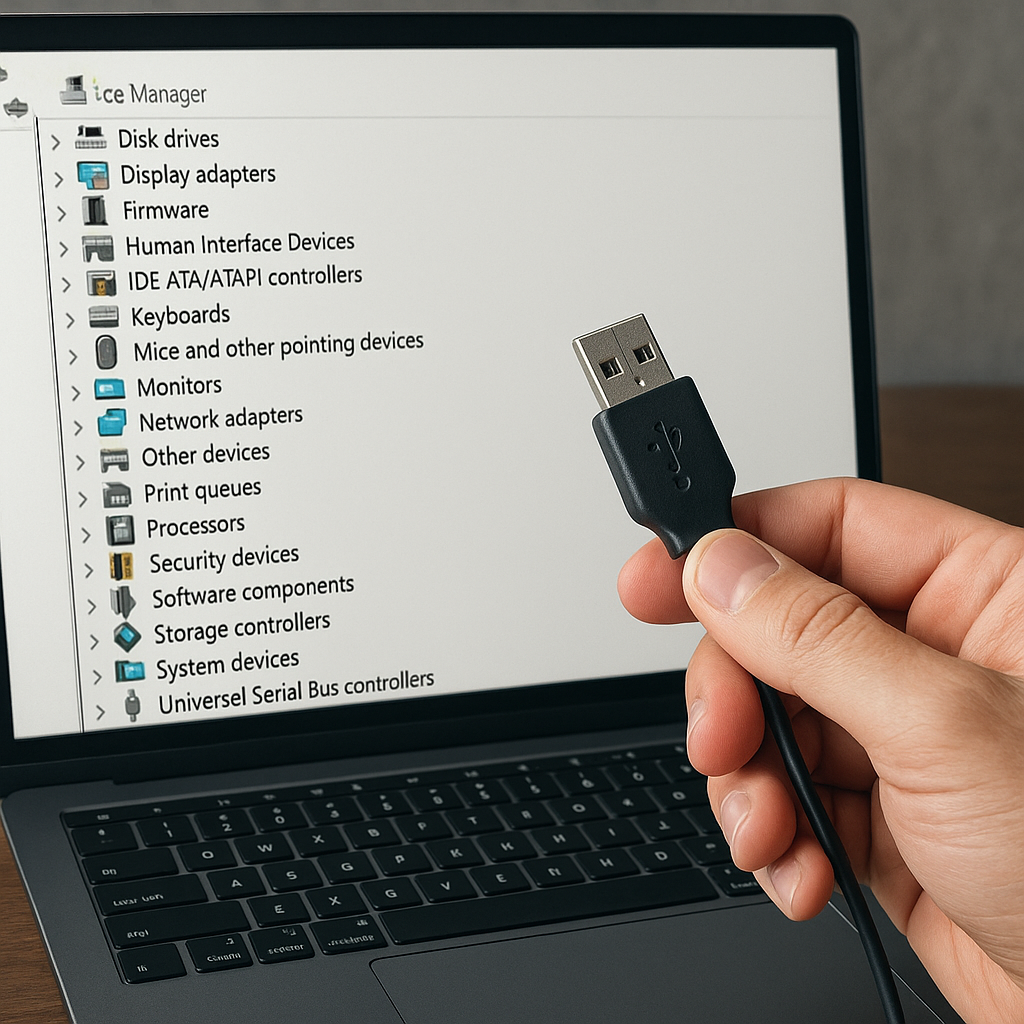Problemy z BIOS-em w laptopach mogą być frustrujące, ale zrozumienie, jak naprawić ustawienia, może zaoszczędzić czas i pieniądze. BIOS, czyli Basic Input/Output System, jest kluczowym elementem każdego komputera, który zarządza podstawowymi funkcjami sprzętu. W tym artykule omówimy, jak rozwiązywać problemy z BIOS-em, przywracać domyślne ustawienia oraz aktualizować BIOS, aby zapewnić optymalne działanie laptopa.
Rozdział 1: Zrozumienie BIOS-u i jego funkcji
BIOS jest pierwszym oprogramowaniem, które uruchamia się po włączeniu komputera. Jego głównym zadaniem jest inicjalizacja i testowanie komponentów sprzętowych, takich jak procesor, pamięć RAM, dyski twarde i inne urządzenia peryferyjne. BIOS zapewnia również interfejs pomiędzy systemem operacyjnym a sprzętem, umożliwiając komunikację i zarządzanie zasobami.
W BIOS-ie można skonfigurować różne ustawienia, takie jak kolejność bootowania, zarządzanie energią, czy ustawienia zabezpieczeń. Zrozumienie tych funkcji jest kluczowe, aby móc skutecznie diagnozować i naprawiać problemy związane z BIOS-em.
Jednym z najczęstszych problemów związanych z BIOS-em jest nieprawidłowa kolejność bootowania, która może uniemożliwić uruchomienie systemu operacyjnego. Inne problemy mogą obejmować błędy związane z pamięcią RAM, nieprawidłowe ustawienia zegara systemowego, czy problemy z wykrywaniem urządzeń peryferyjnych.
Rozdział 2: Diagnozowanie i naprawa problemów z BIOS-em
Diagnozowanie problemów z BIOS-em zaczyna się od zrozumienia objawów, które mogą wskazywać na jego nieprawidłowe działanie. Jeśli laptop nie uruchamia się poprawnie, wyświetla błędy podczas startu lub nie rozpoznaje podłączonych urządzeń, może to wskazywać na problem z BIOS-em.
Aby rozwiązać te problemy, pierwszym krokiem jest wejście do ustawień BIOS-u. Zazwyczaj można to zrobić, naciskając odpowiedni klawisz (np. F2, Del, Esc) zaraz po włączeniu laptopa. W menu BIOS-u można sprawdzić i zmienić ustawienia, które mogą być przyczyną problemów.
Jednym z najprostszych sposobów naprawy problemów z BIOS-em jest przywrócenie domyślnych ustawień. W większości przypadków można to zrobić, wybierając opcję „Load Default Settings” lub podobną. Przywrócenie domyślnych ustawień może rozwiązać wiele problemów, zwłaszcza jeśli zostały wprowadzone nieprawidłowe zmiany.
Jeśli przywrócenie domyślnych ustawień nie rozwiązuje problemu, warto sprawdzić, czy dostępna jest aktualizacja BIOS-u. Aktualizacje mogą zawierać poprawki błędów i nowe funkcje, które mogą poprawić działanie laptopa. Proces aktualizacji BIOS-u różni się w zależności od producenta, ale zazwyczaj wymaga pobrania pliku aktualizacji ze strony producenta i uruchomienia go z poziomu systemu operacyjnego lub bezpośrednio z BIOS-u.
Rozdział 3: Bezpieczeństwo i najlepsze praktyki przy pracy z BIOS-em
Praca z BIOS-em wymaga ostrożności, ponieważ nieprawidłowe zmiany mogą prowadzić do poważnych problemów z działaniem laptopa. Dlatego ważne jest, aby zawsze tworzyć kopię zapasową ważnych danych przed wprowadzeniem jakichkolwiek zmian w BIOS-ie.
Podczas aktualizacji BIOS-u należy upewnić się, że laptop jest podłączony do zasilania, aby uniknąć przerwania procesu aktualizacji, co mogłoby uszkodzić BIOS i uniemożliwić uruchomienie komputera. Warto również dokładnie przeczytać instrukcje dostarczone przez producenta, aby zrozumieć, jakie kroki należy podjąć podczas aktualizacji.
Innym ważnym aspektem jest ochrona BIOS-u przed nieautoryzowanym dostępem. Wiele laptopów oferuje możliwość ustawienia hasła BIOS-u, które zabezpiecza ustawienia przed nieuprawnionymi zmianami. Ustawienie hasła BIOS-u jest szczególnie ważne w środowiskach, gdzie bezpieczeństwo danych jest priorytetem.
Podsumowując, zrozumienie i umiejętność zarządzania BIOS-em jest kluczowe dla utrzymania laptopa w dobrym stanie technicznym. Regularne sprawdzanie ustawień, aktualizowanie BIOS-u oraz stosowanie się do najlepszych praktyk bezpieczeństwa może pomóc w uniknięciu wielu problemów i zapewnić płynne działanie komputera.